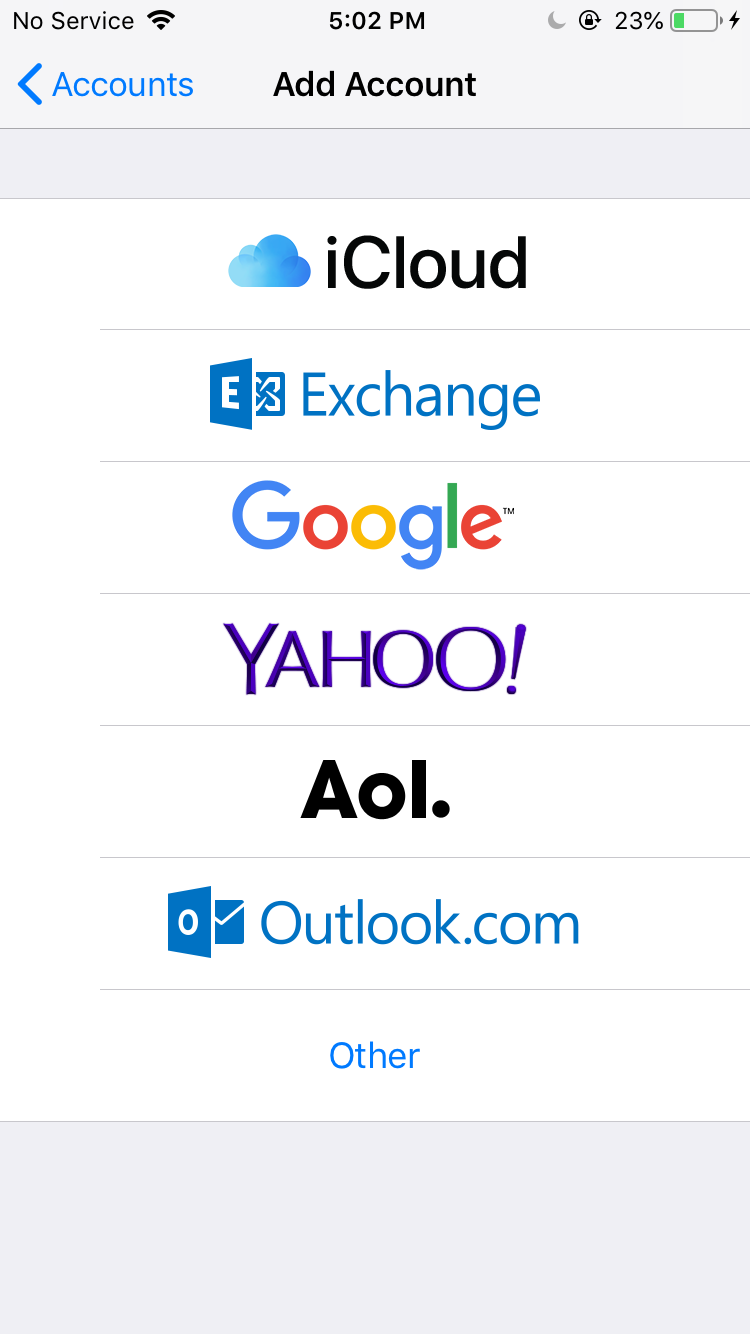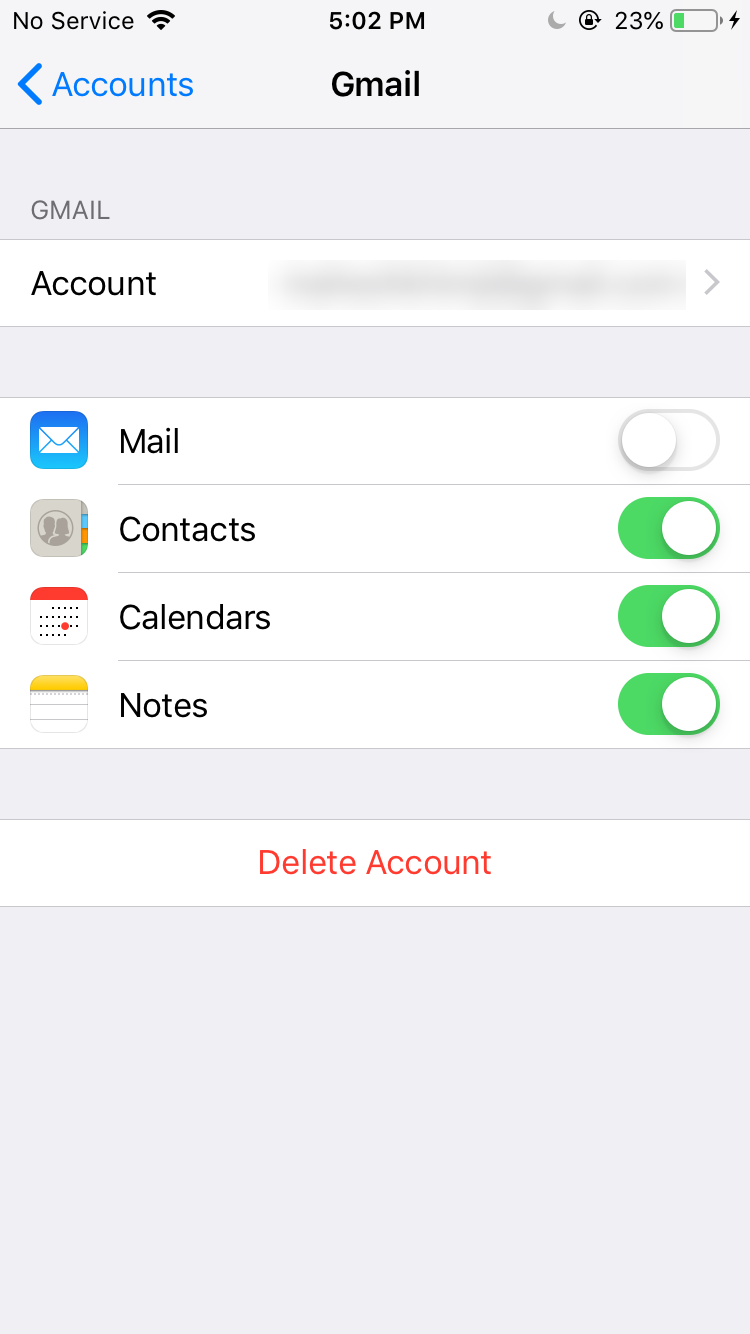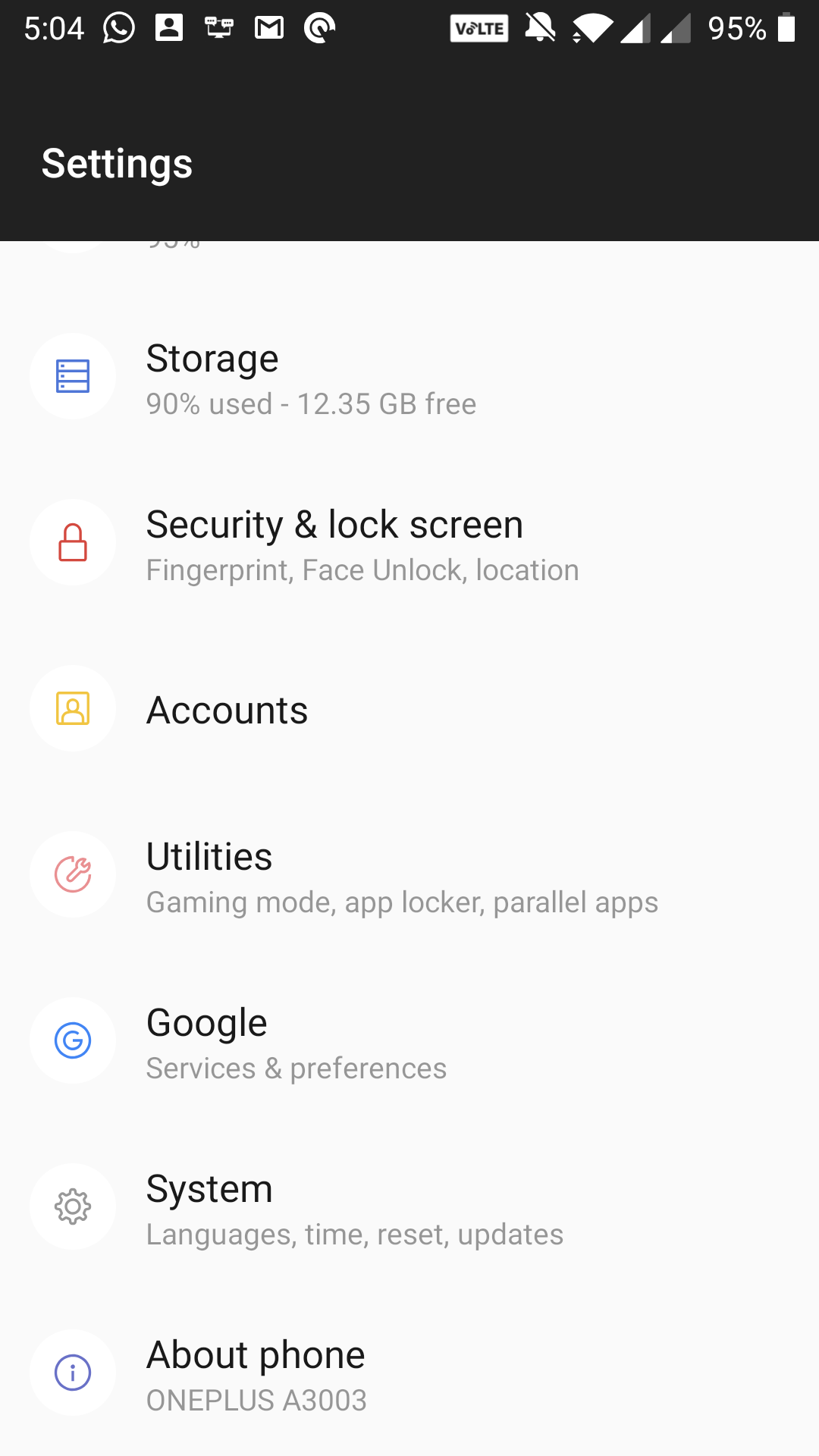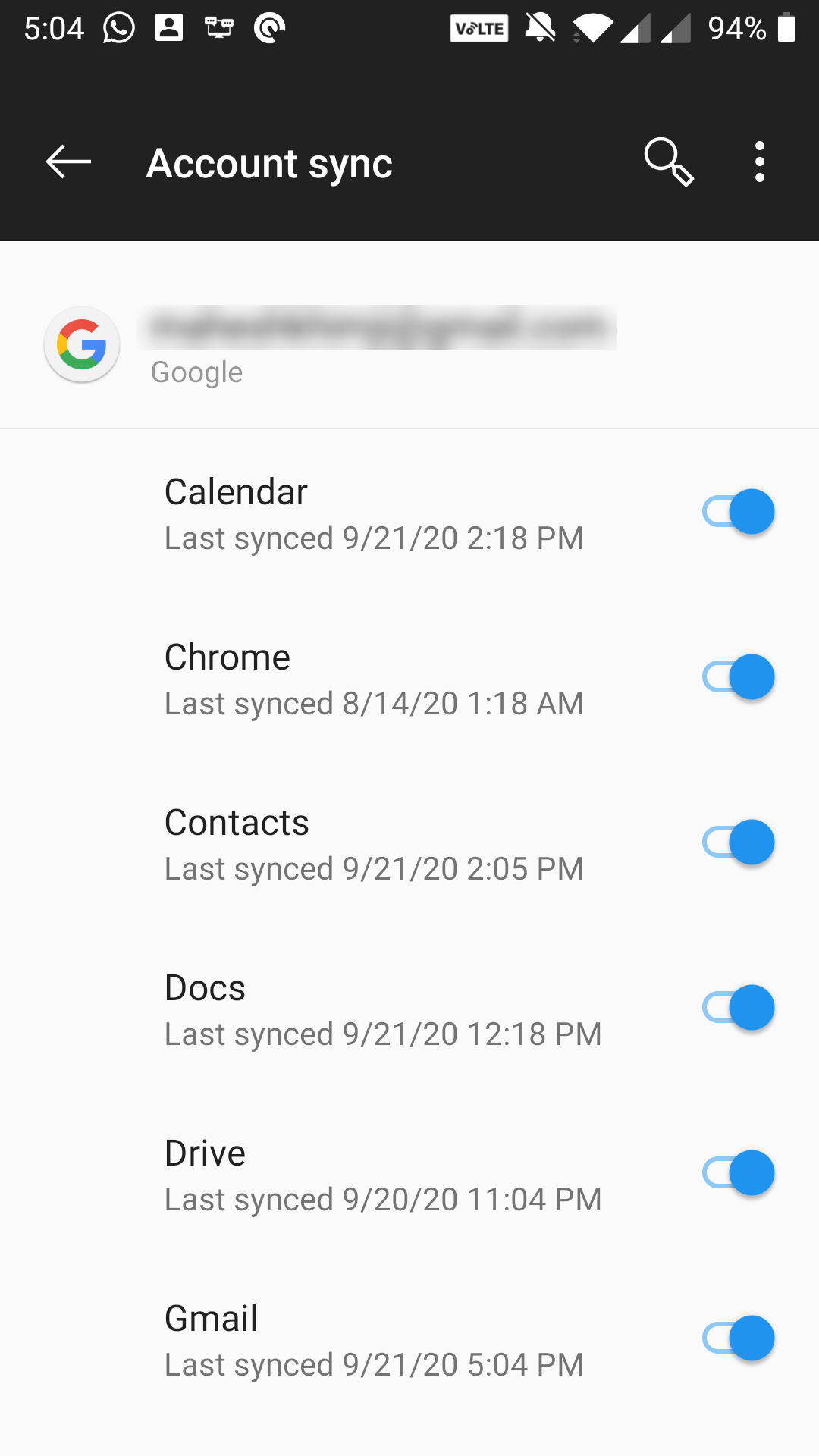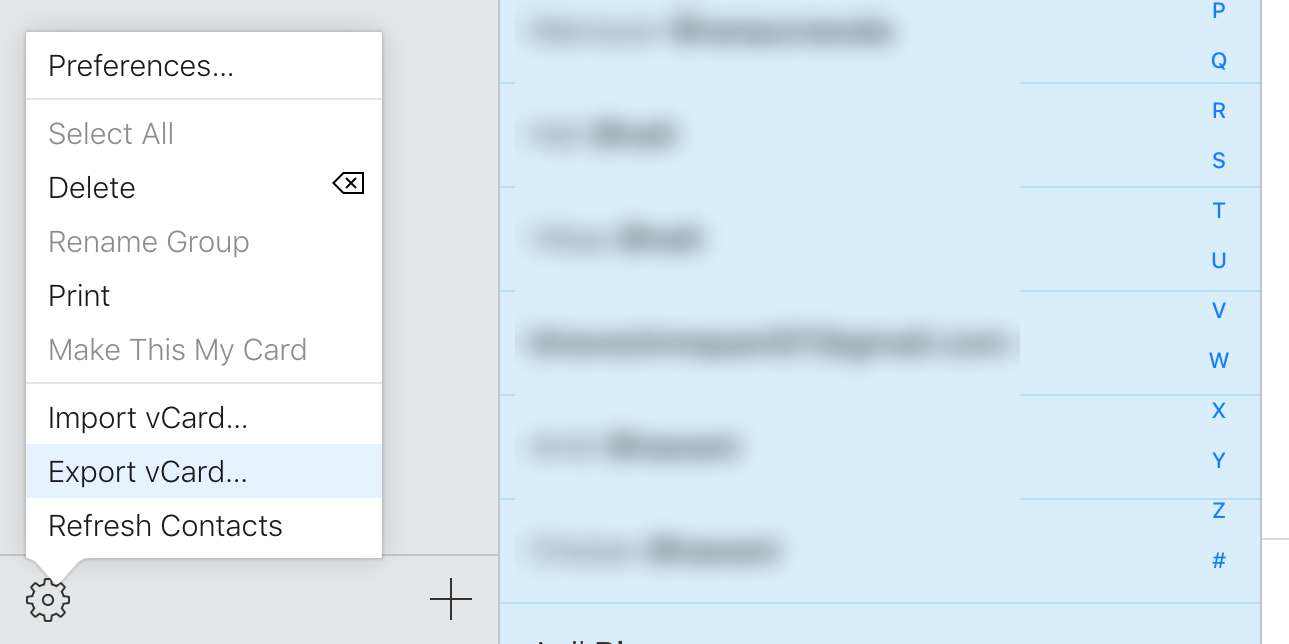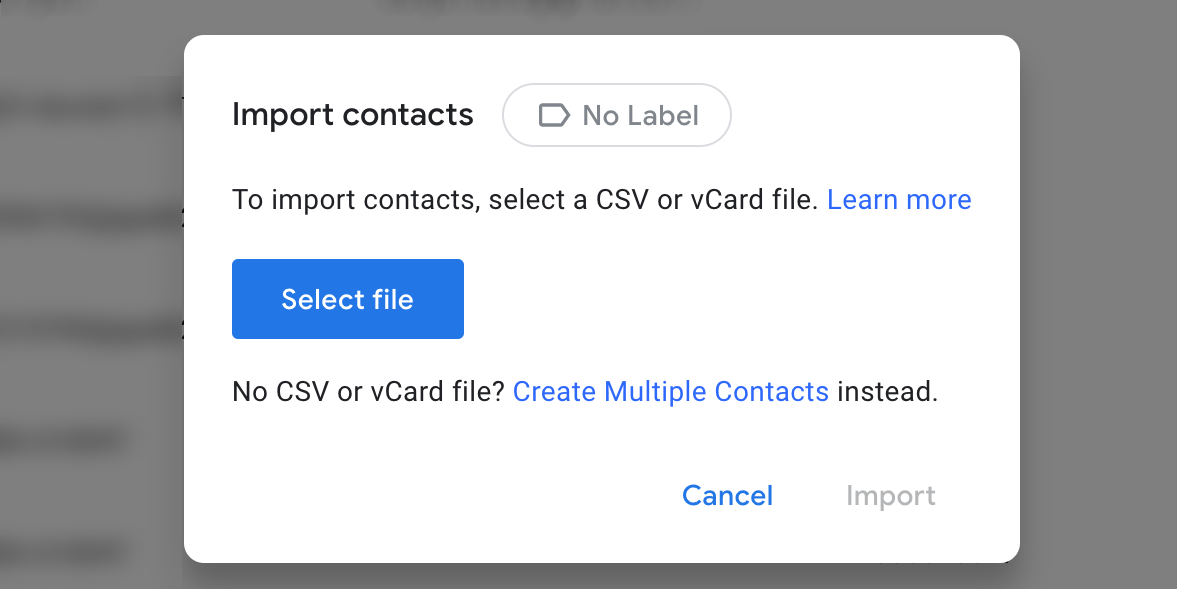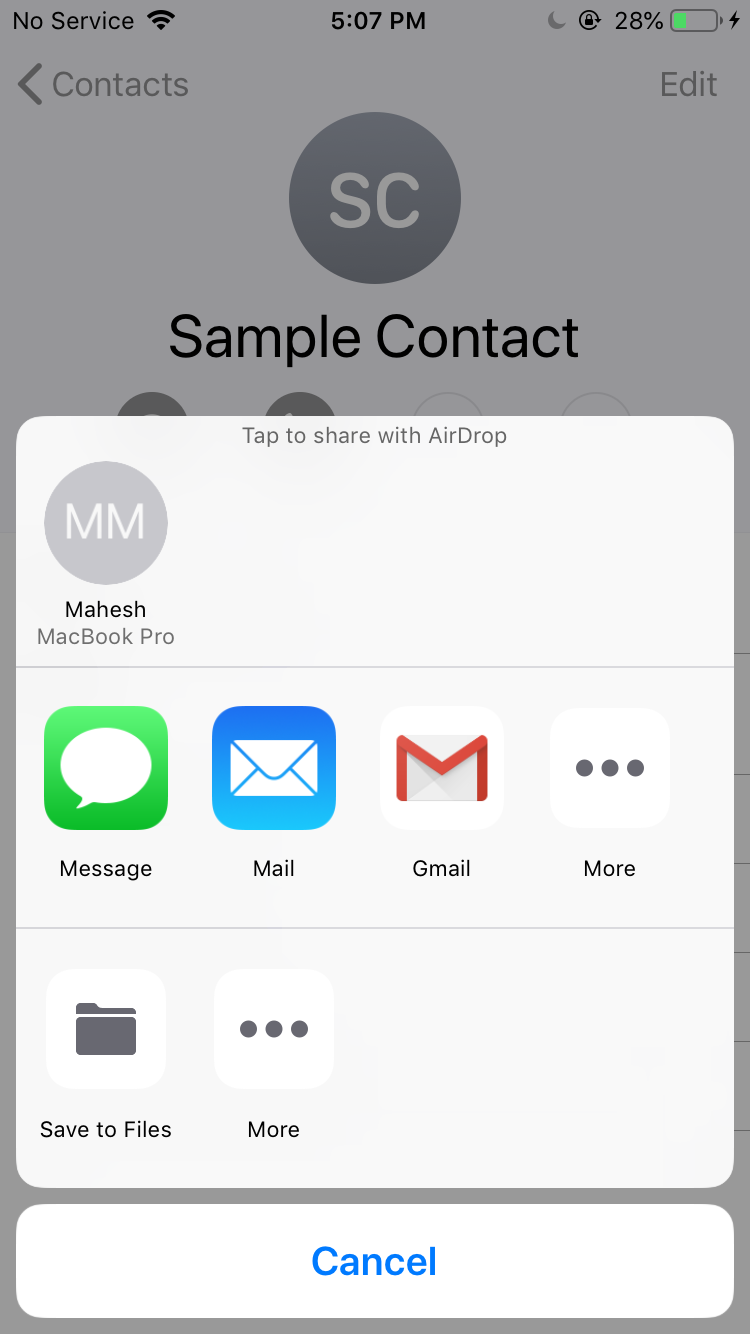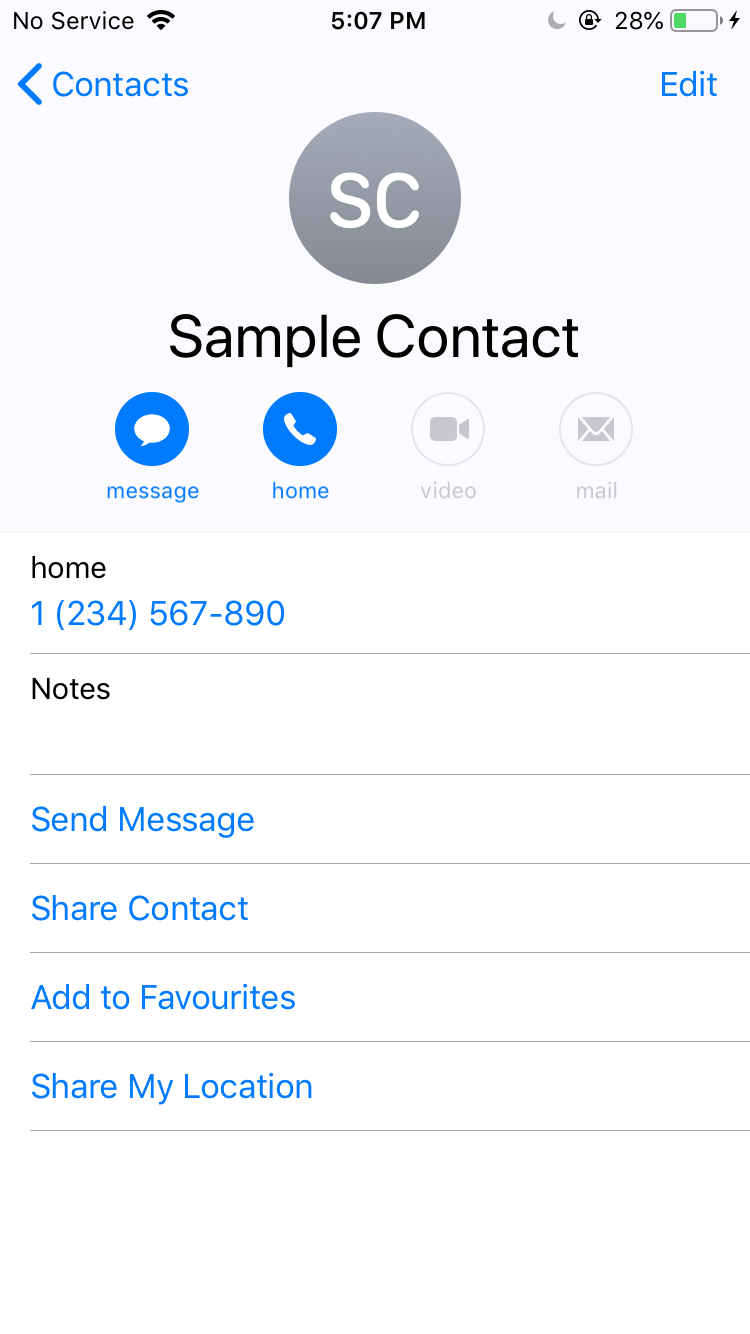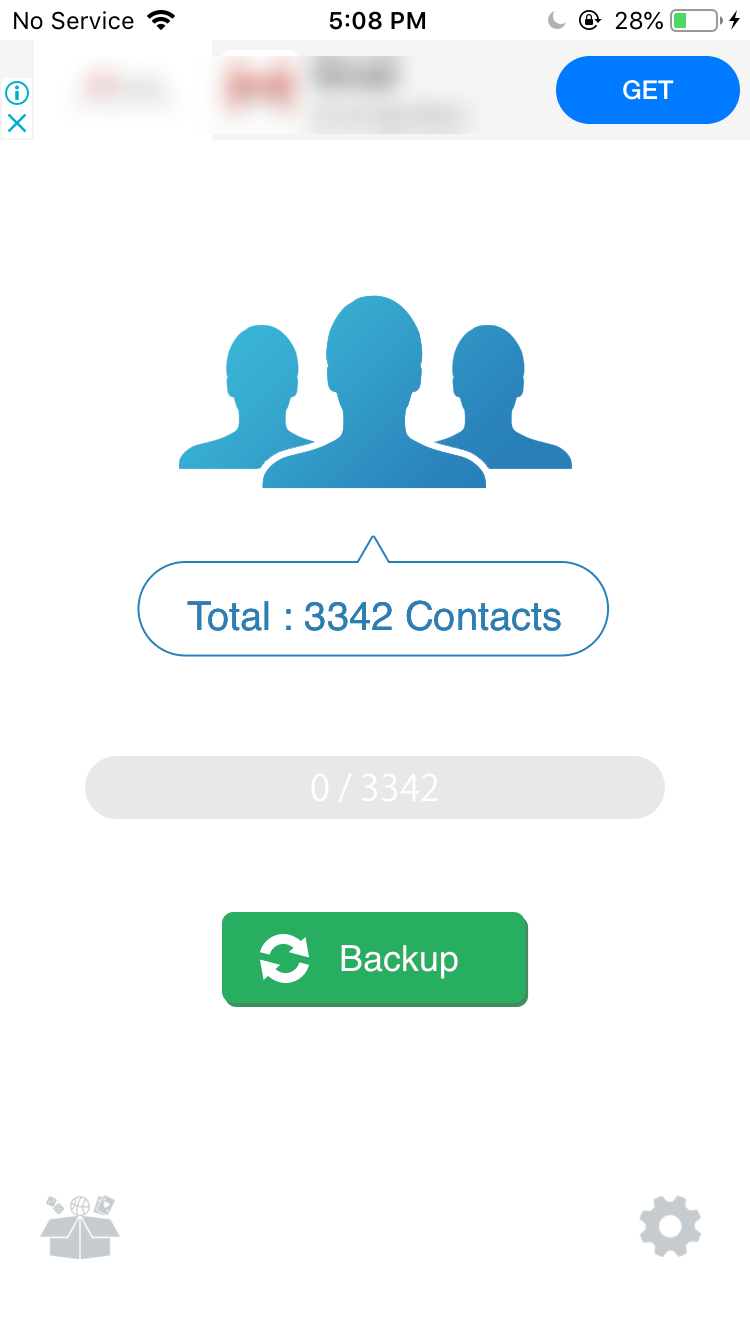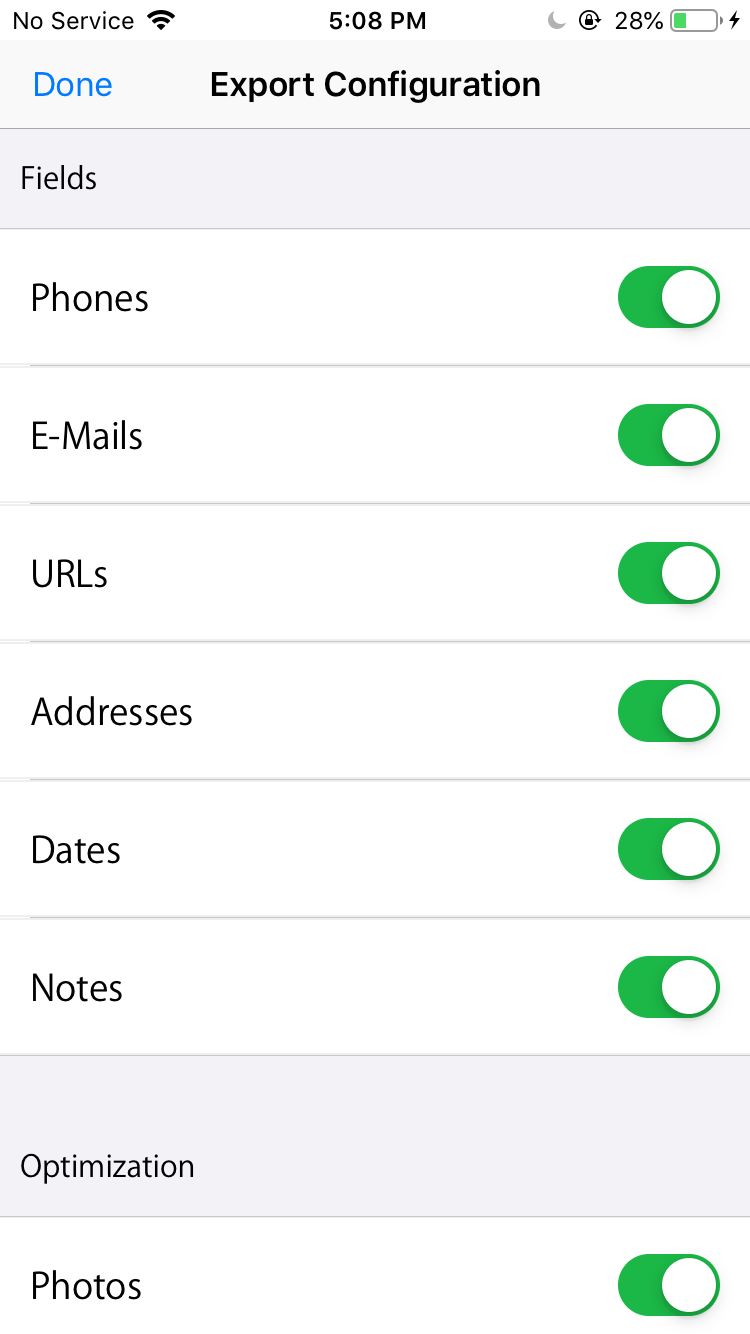4 formas de transferir contactos de iPhone a Android
¿Decidió cambiar de un teléfono Android a un iPhone? Una de las primeras tareas que deberá completar es transferir contactos desde su iPhone a su dispositivo Android.
Hay varias formas de exportar contactos desde un iPhone e importarlos a un dispositivo Android. Aquí hemos cubierto varias formas de transferir rápidamente todos sus contactos de iPhone a un teléfono Android.
1. Transfiera contactos de iPhone a Android usando su cuenta de Google
Si ya configuró su dispositivo Android, es probable que haya vinculado su cuenta de Google con el nuevo teléfono. Puede utilizar esta cuenta de Google para sincronizar todos los contactos de su iPhone con su nuevo teléfono Android utilizando la función de sincronización de Google.
Básicamente, debe agregar su cuenta de Google a su iPhone y sincronizar sus contactos con ella, luego Google sincronizará esos contactos con su dispositivo Android. He aquí cómo hacer esto:
- En su iPhone, diríjase a Configuración> Contraseñas y cuentas (en iOS 13 y anteriores) o Configuración> Correo> Cuentas (en iOS 14) y toque Agregar cuenta .
- Seleccione Google en la pantalla que sigue.
- Ingrese las credenciales de inicio de sesión para la cuenta de Google que usa en su dispositivo Android y la cuenta se agregará a su iPhone.
- Toque su cuenta de Google una vez que esté agregada.
- Gire la palanca de Contactos a la posición de Encendido . Esto sincronizará sus contactos de iPhone con su cuenta de Google.


- Espere unos minutos hasta que los contactos terminen de sincronizarse.
- En su dispositivo Android, diríjase a Configuración> Cuentas> [su cuenta de Google]> Sincronización de cuenta y asegúrese de que la opción Contactos esté activada.


- Inicie la aplicación Contactos en su teléfono Android y debería ver todos los contactos de su iPhone allí.
2. Exportar contactos desde iCloud e importarlos en Android
Si sincroniza los contactos de su iPhone con iCloud, todos sus contactos estarán disponibles en este servicio en la nube.
Puede exportar sus contactos de iCloud como un archivo de contactos e importar este archivo a su cuenta de Google. Esto sincronizará los contactos importados con su dispositivo Android.
De esa manera, tendrá acceso a todos los contactos de su iPhone en su teléfono Android. A continuación, se muestra cómo hacerlo paso a paso:
- En caso de que aún no sincronice los contactos de su iPhone con iCloud, en su iPhone, diríjase a Configuración> [su nombre]> iCloud y habilite la opción Contactos . Esto sincronizará todos los contactos de su iPhone con su cuenta de iCloud.
- Use un navegador en su computadora y diríjase al sitio web de iCloud . Inicie sesión en su cuenta de iCloud.
- Haga clic en la opción que dice Contactos para ver los contactos de su iPhone.
- En la siguiente pantalla, haga clic en el icono de engranaje en la esquina inferior izquierda y elija Seleccionar todo .
- Vuelva a hacer clic en el icono del engranaje, seleccione Exportar vCard y guarde el archivo vCard en su computadora.

- Abra una nueva pestaña en su navegador, diríjase a Contactos de Google e inicie sesión con su cuenta de Google.
- Haga clic en Importar en la barra lateral izquierda para importar nuevos contactos.
- Haga clic en Seleccionar archivo y elija el archivo vCard que descargó anteriormente. Luego presione Importar .

- Una vez que se hayan importado todos sus contactos, espere un poco para que finalicen la sincronización con su dispositivo Android.
- Abra la aplicación Contactos en su teléfono Android y verá todos los contactos de su iPhone.
Si está buscando transferir sus contactos de Google a su iPhone , también tenemos una guía para eso.
3. Enviar contactos de iPhone a Android por correo electrónico
Si solo desea enviar algunos contactos desde su iPhone a su dispositivo Android, puede usar el método de correo electrónico.
iOS le permite compartir los detalles de sus contactos por correo electrónico. Puede utilizar esta función para enviar un correo electrónico a su dispositivo Android junto con sus contactos elegidos. Al tocar los contactos en su teléfono Android, los importará a la aplicación Contactos.
A continuación, le indicamos cómo hacerlo:
- Abra la aplicación Contactos en su iPhone.
- Toque el contacto que desea transferir a su dispositivo Android.
- Seleccione la opción que dice Compartir contacto .
- Seleccione el cliente de correo electrónico que utiliza para enviar y recibir correos electrónicos.


- Se lanzará un nuevo correo electrónico en la aplicación seleccionada. Agregue otros detalles en el correo electrónico, si lo desea, y luego toque el botón enviar.
- Abra el correo electrónico en su teléfono Android y toque el archivo de contacto adjunto. Debería poder importar este contacto a la aplicación Contactos. Repita para otros contactos que desee enviar.
4. Use una aplicación para transferir contactos de iPhone a Android
Hay una aplicación gratuita llamada My Contacts Backup que le permite exportar contactos desde su iPhone e importarlos a su dispositivo Android. Puede usar esta aplicación para crear un archivo que contenga todos sus contactos y luego enviar este archivo por correo electrónico a su dispositivo Android.
Este método es similar al método de correo electrónico anterior, pero le permite compartir varios contactos a la vez:
- Instale la aplicación My Contacts Backup en su iPhone y permita que acceda a sus contactos.
- Si no desea transferir todos los campos de sus contactos de iPhone, toque el ícono de configuración, elija Configurar y habilite solo los campos que desea transferir.
- Toque Copia de seguridad en la pantalla principal para comenzar a hacer una copia de seguridad de sus contactos.


- Una vez creada la copia de seguridad, seleccione el botón Correo electrónico .
- Envíe el correo electrónico a la dirección de correo electrónico que utiliza en su teléfono Android.
- Una vez que se envíe el correo electrónico, acceda a él en su teléfono Android y toque el archivo adjunto. Esto le permitirá importar los contactos de su iPhone a su dispositivo Android.
¿Puedes usar una tarjeta SIM para transferir contactos de iPhone a Android?
Desafortunadamente, no puede usar una tarjeta SIM para transferir contactos de un iPhone a un dispositivo Android. Eso es porque iOS no le permite escribir datos en una tarjeta SIM.
Es posible que haya usado una tarjeta SIM para almacenar sus contactos en teléfonos más antiguos, pero eso no funciona en el iPhone, desafortunadamente.
Exporta tus contactos de iPhone y chatea
Una vez que obtenga un nuevo teléfono Android, siga uno de los métodos anteriores para transferir rápidamente todos los contactos de su iPhone a su nuevo dispositivo. De esta manera, puede comenzar a llamar y enviar mensajes de texto a sus contactos sin demora.
Ahora que tiene un nuevo dispositivo Android, ¿por qué no echa un vistazo a las mejores funciones de su sistema operativo?